積木使用說明 Scratch Blocks

以下列出 Zenbo Scratch v1.9 版 專業版 所有積木的使用說明:

1. 建立與 Zenbo 的連結,設定 Zenbo 的 IP 變數以使用此 Zenbo,欲使用此 Zenbo,必定要先執行此積木,你可以在 Zenbo Scratch 設定畫面上看到目前 Zenbo 的 IP。

2. 控制 IP 為﹙輸入 IP﹚的 Zenbo﹙前進 / 後退﹚,以速度﹙慢 / 一般 / 快﹚移動﹙0.25 / 0.5 / 0.75 / 1.0 / 1.25 / 1.5 / 1.75 / 2.0﹚公尺。
開始執行此積木時就會繼續下一個積木,並不會等執行完才執行下一個。

3. 控制 IP 為﹙輸入IP﹚的 Zenbo 停止移動。
開始執行此積木時就會繼續下一個積木,並不會等執行完才執行下一個。

4. 控制 IP 為﹙輸入 IP﹚的 Zenbo 頭部同時﹙左 / 右﹚轉﹙0 / 15 / 30 / 45 ﹚度以及﹙上 / 下﹚轉﹙0 / 15 / 30 / 45 ﹚度。此角度為絕對角度,若已經為頭向上15度,再執行一次頭向上 15 度的指令則不會有反應。
Scratch 會等待執行完此積木才執行下一個。

5. 控制 IP 為﹙輸入 IP﹚的 Zenbo 頭部向﹙左 / 右 / 上 / 下﹚轉﹙0 / 15 / 30 / 45﹚度,此角度為絕對角度,若已經為頭向上 15 度的狀態,再執行一次頭向上 15 度的指令則不會有反應。
開始執行此積木時就會繼續下一個積木,並不會等執行完才執行下一個。

6. 控制 IP 為﹙輸入IP﹚的 Zenbo 向﹙左轉 / 右轉﹚轉動身體﹙0 / 30 / 60 / 90 / 120 / 150 / 180 / 210 / 240 / 270 / 300 / 330 / 360﹚度。
開始執行此積木時就會繼續下一個積木,並不會等執行完才執行下一個。

7. 控制 IP 為﹙輸入IP﹚的 Zenbo 持續﹙停止 / 前進 / 左轉 / 右轉﹚。

8. 控制 IP 為﹙輸入 IP﹚的 Zenbo 的表情為﹙參數﹚,參數的詳細對應表情說明請參考官方文件 ﹝請按此連結﹞ Facial Expression 的說明。

9. 隱藏 Zenbo 的表情畫面。

10. 控制 IP 為﹙輸入 IP﹚的 Zenbo 說﹙嗨, 你好 / 看這裡 / WoW / YA﹚。
開始執行此積木時就會繼續下一個積木,並不會等說完才執行下一個。

11. 控制 IP 為﹙輸入 IP﹚的 Zenbo 說﹙輸入文字﹚。
開始執行此積木時就會繼續下一個積木,並不會等說完才執行下一個。

12. 控制 IP 為﹙輸入 IP﹚的 Zenbo﹙音樂 / 鬧鐘 / 通知 / 說話﹚的音量﹙大聲點 / 小聲點﹚。

13. 控制 IP 為﹙輸入 IP﹚,的 Zenbo,以﹙L1 / L2 / L3 / L4 / L5 / L6 / L7 / L8﹚的語速,說﹙輸入文字﹚。L1 為語速最慢,依序遞增,L8 為語速最快。
開始執行此積木時就會繼續下一個,並不會等說完才執行下一個。

14. 註冊 IP 為﹙輸入 IP﹚的 Zenbo,準備聽 語句﹙語句一 / 語句二 / 語句三 / 語句四 / 語句五﹚是﹙輸入文字﹚,通常與﹝15. 要開始聽﹞的積木一起使用,需間隔一秒後才能使用﹝15. 要開始聽﹞的語音辨識積木。

15. 控制 IP 為﹙輸入 IP﹚的 Zenbo 啟動語音辨識,需要先使用﹝14. 準備要聽﹞的積木。

16. 當 IP 為﹙輸入 IP﹚的 Zenbo 聽到語句為﹙語句一 / 語句二 / 語句三 / 語句四 / 語句五﹚時,做某些事情。需要先使用 ﹝14. 準備要聽﹞的積木。

17. 刪除所有在 IP 為﹙輸入 IP﹚的 Zenbo 已經註冊的語句。
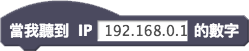
18. 當 IP 為﹙輸入 IP﹚的 Zenbo 聽到數字時,做某些事。需要搭配﹝19. 目前聽到的數字﹞的積木以取得數字。

19. 目前 IP 為﹙輸入 IP﹚的 Zenbo 聽到的數字,通常與﹝18. 當我聽到數字﹞的積木一起使用。

20. 控制 IP 為﹙輸入 IP﹚的 Zenbo ﹙開始 / 關閉﹚播放網址為﹙輸入網址﹚的 Youtube 影片。
開始執行此積木時就會繼續下一個積木,並不會等開始播或是播完才執行下一個。

21. 控制 IP 為﹙輸入 IP﹚的 Zenbo ﹙開始 / 關閉﹚播放網址為﹙輸入網址﹚的音樂。
開始執行此積木時就會繼續下一個,並不會等開始播或是播完才執行下一個。

22. 控制 IP 為﹙輸入 IP﹚的 Zenbo ﹙開始 / 關閉﹚顯示網址為﹙輸入網址﹚的圖片。

23. 控制 IP 為﹙輸入 IP﹚的 Zenbo ﹙開始 / 關閉﹚撥放在 Google 雲端硬碟服務中的影片,其網址為﹙輸入網址﹚。此檔案必須在 Google 雲端硬碟服務內,預先設定開啟共用連結。且在此 Zenbo 上必須有設定 Google 帳號。
開始執行此積木時就會繼續下一個積木,並不會等開始播或是播完才執行下一個。

24. 控制 IP 為﹙輸入 IP﹚的 Zenbo ﹙開始 / 關閉﹚撥放在 Google 雲端硬碟服務中的音樂,其網址為﹙輸入網址﹚。此檔案必須在 Google 雲端硬碟服務內,預先設定開啟共用連結。
開始執行此積木時就會繼續下一個積木,並不會等開始播或是播完才執行下一個。

25. 控制 IP 為﹙輸入 IP﹚的 Zenbo ﹙開始 / 關閉﹚瀏覽在 Google 雲端硬碟服務中的圖片,其網址為﹙輸入網址﹚。此檔案必須在 Google 雲端硬碟服務內,預先設定開啟共用連結。

26. 控制 IP 為﹙輸入 IP﹚的 Zenbo ﹙開始 / 關閉﹚瀏覽在 Google 雲端硬碟服務中的文件,其網址為﹙輸入網址﹚。此檔案必須在 Google 雲端硬碟服務內,預先設定開啟共用連結。
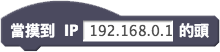
27. 當觸摸 IP 為﹙輸入 IP﹚的 Zenbo 的頭時,做某些事。

28. 控制 IP 為﹙輸入 IP﹚的 Zenbo ﹙開始 / 關閉﹚錄音,其錄音檔案檔名為﹙輸入檔案名稱﹚。錄音檔案存放位置為 Zenbo 裡 Music 目錄。

29. 控制 IP 為﹙輸入 IP﹚的 Zenbo 使用解析度 ( 720p / 480p / 240p ) ﹙開始 / 關閉﹚錄影,其錄影檔案檔名為﹙輸入檔案名稱﹚,檔案存放位置為 Zenbo 裡 Movies 目錄。

30. 控制 IP 為﹙輸入 IP﹚的 Zenbo ﹙雙 / 左 / 右﹚輪的輪圈燈光效果,以速度為 ( 最慢 / 慢 / 正常 / 快 / 最快) ,顏色為 ( 白 / 紅 / 橙 / 黃 / 綠 / 藍 / 靛 / 紫 / 粉紅) ,特效為 ( 恆亮 / 閃爍 / 呼吸 / 前轉跑馬燈 / 後轉跑馬燈 ) 開始開啟輪圈燈光。

31. 控制 IP 為﹙輸入 IP﹚的 Zenbo ﹙雙 / 左 / 右﹚ 輪的輪圈燈光,停止輪圈燈光效果。

32. 控制 IP 為﹙輸入 IP﹚的 Zenbo ﹙停止 / 開始 ﹚對於 Hey, Zenbo 語句做出反應。

33. 控制 IP 為﹙輸入 IP﹚的 Zenbo 停止語音辨識。通常在積木﹝15. 要開始聽﹞的積木使用了之後,正在進行收音辨識語音時使用。或是 Zenbo 無預期開啟耳朵進行收音辨識時,可以馬上使用此積木停止繼續收音。

34. 控制 Zenbo ﹙停止 / 開始﹚影像偵測人。由於過近可能使相機無法偵測人形,約距離 1.5 公尺左右辨識效果較好。
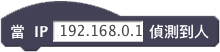
35. 當 IP 為﹙輸入 IP﹚的 Zenbo 偵測到人時,做某些事。必須在積木﹝35. 開始偵測人﹞的積木使用了之後使用。

36. 控制 IP 為﹙輸入 IP﹚的 Zenbo 面向﹙看到的﹚人。必須在積木﹝35. 開始偵測人﹞的積木使用了之後使用。若停止偵測人,則不會有任何反應。